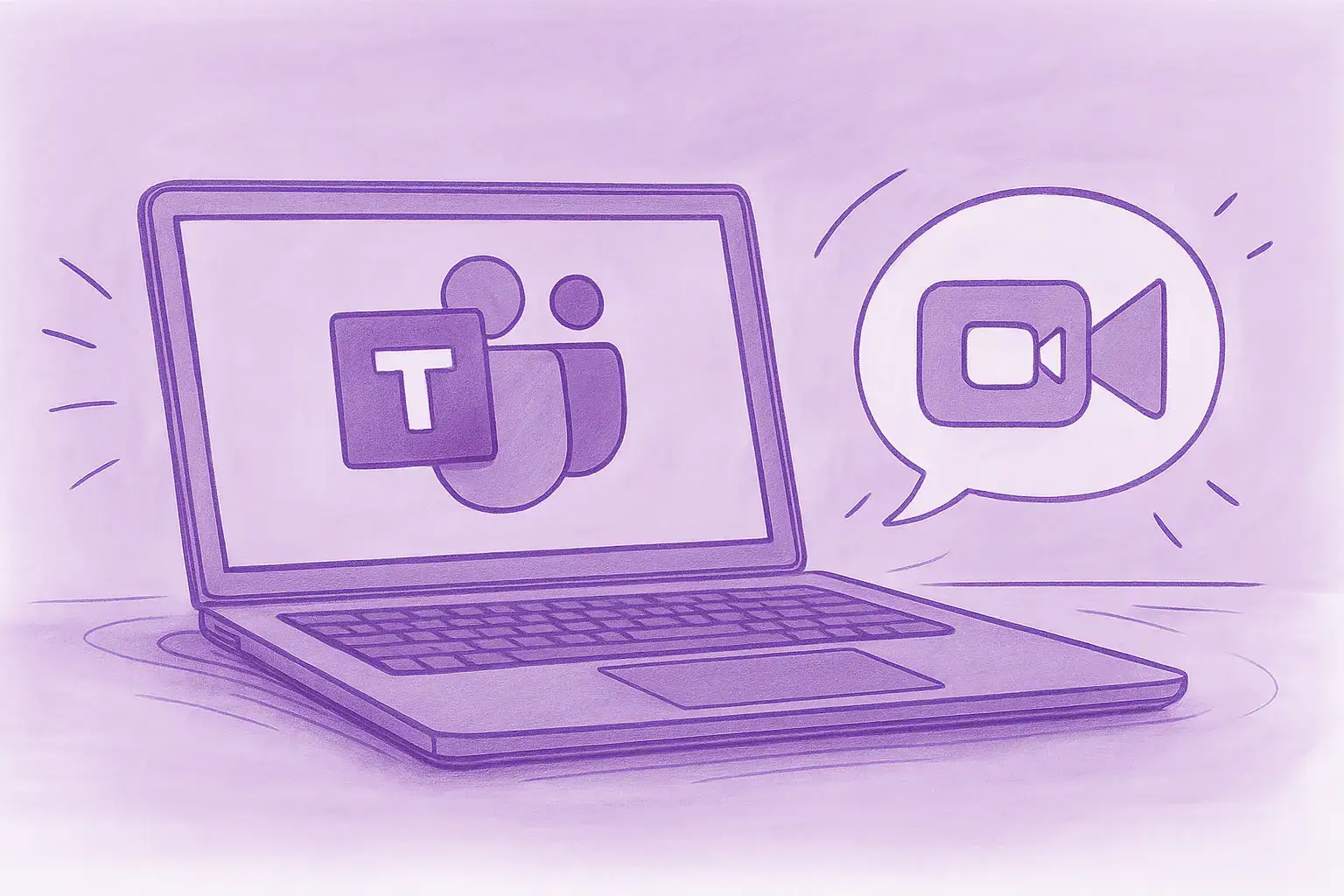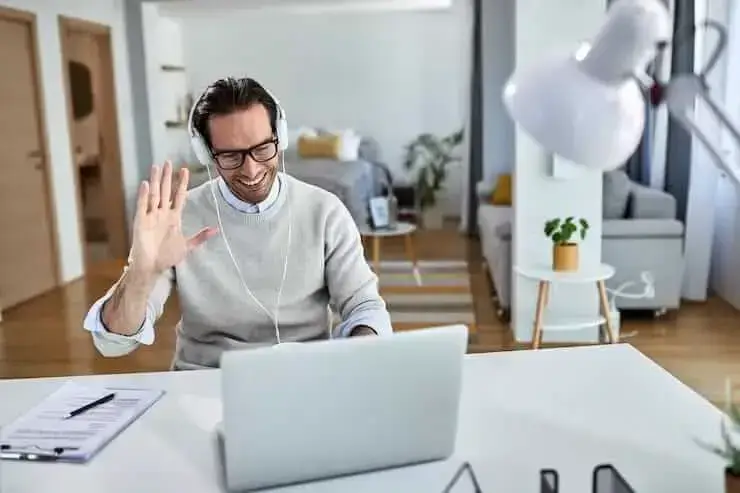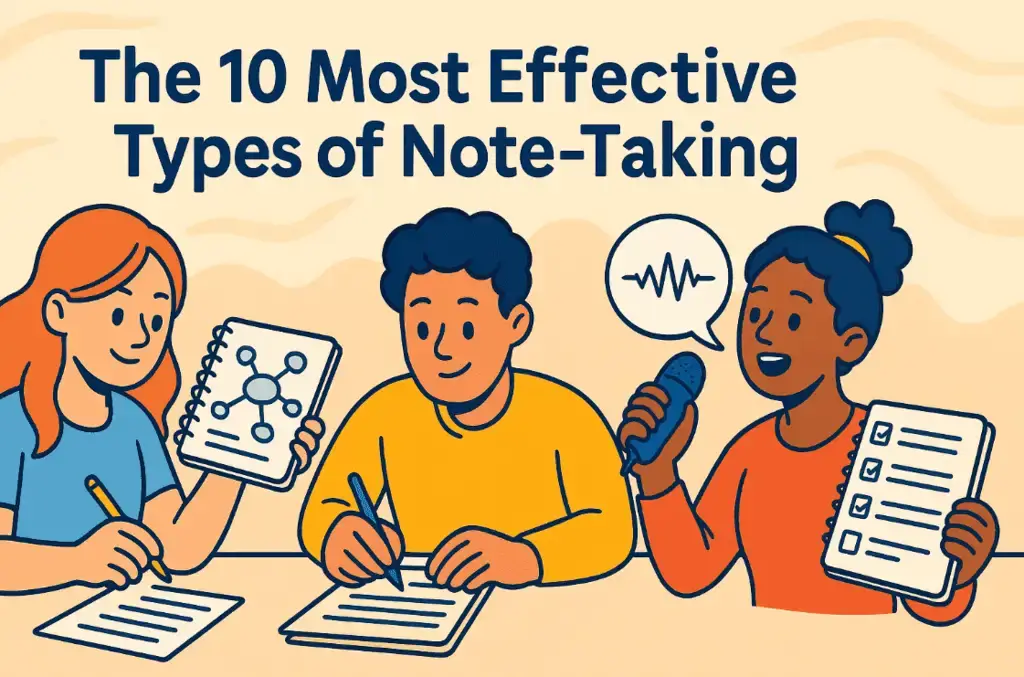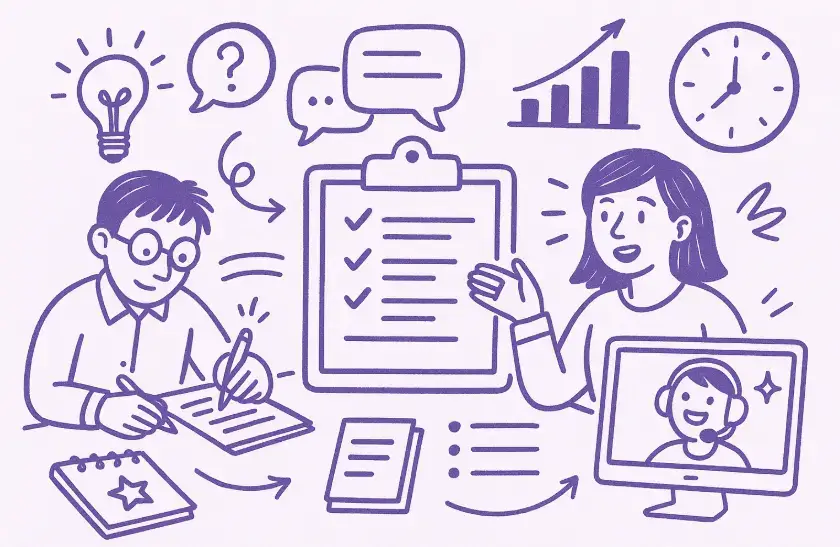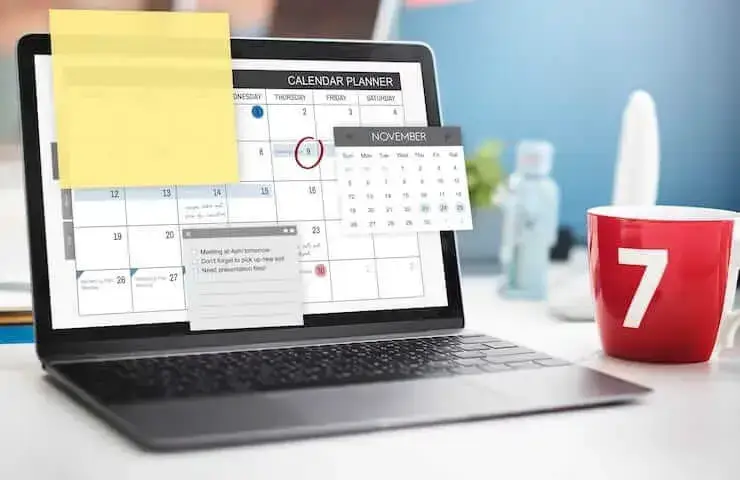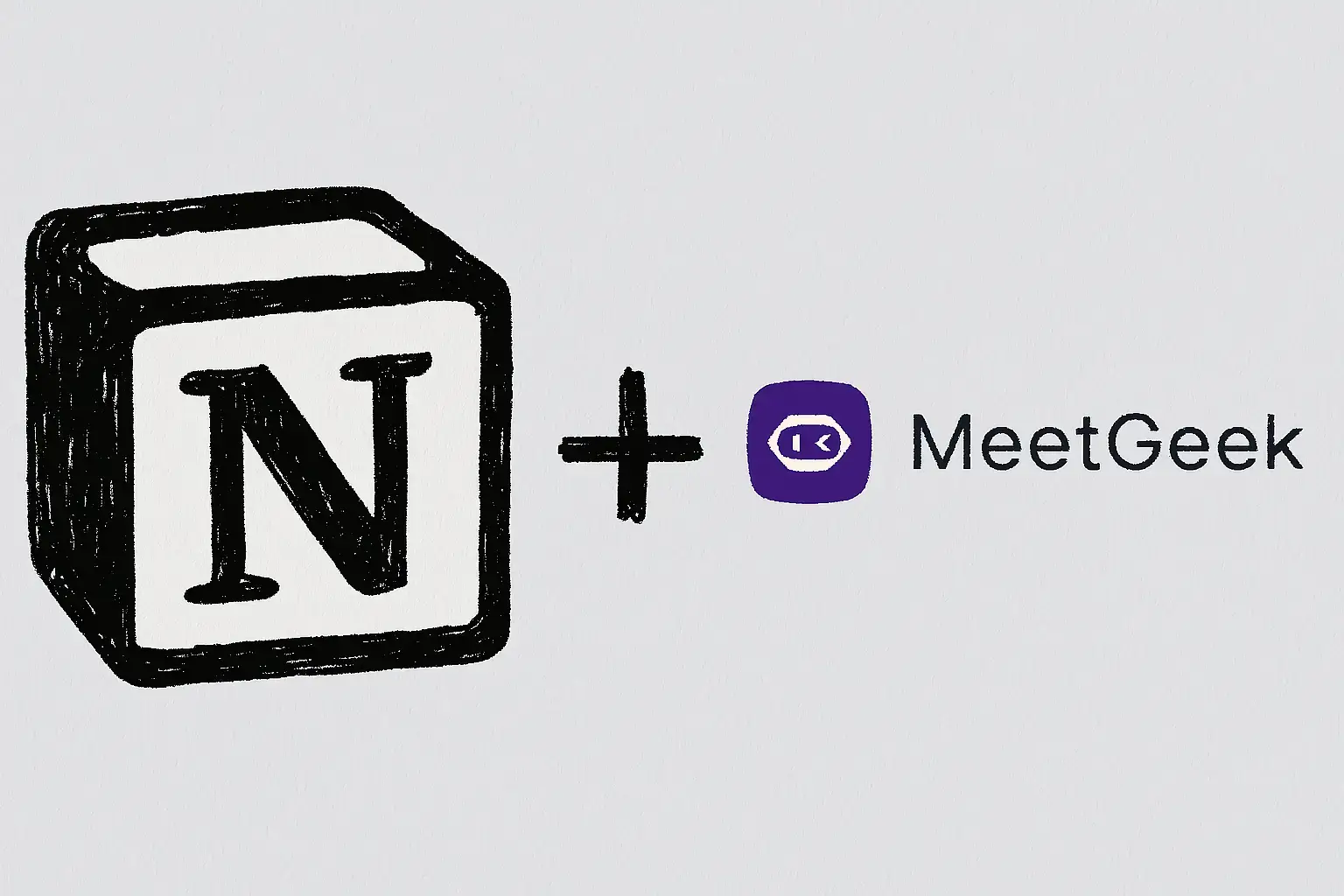So teilen Sie den Bildschirm in Google Meet: Eine einfache schrittweise Anleitung
Erfahre, wie du deinen Bildschirm auf Google Meet mit klaren Schritten für Computer, iPhone, iPad und Android teilst.

✅ Free meeting recording & transcription
💬 Automated sharing of insights to other tools.

Wenn Sie Ihren Bildschirm auf Google Meet teilen, kann jedes Videomeeting effektiver werden. Egal, ob Sie eine Präsentation durchgehen, eine Google Docs-Datei anzeigen oder ein bestimmtes Fenster anzeigen möchten, die Bildschirmübertragung hilft Ihrem Publikum, auf derselben Seite zu bleiben. Der Vorgang ist geräteübergreifend einfach, aber viele Menschen sind sich immer noch nicht sicher, wo sie die richtigen Tasten finden oder wie sie Probleme beheben können, wenn etwas nicht funktioniert.
In dieser Anleitung wird Schritt für Schritt erklärt, wie Sie den Bildschirm in Google Meet auf Ihrem Computer und Mobilgerät teilen. Außerdem findest du Tipps zur Fehlerbehebung, Host-Steuerelemente, über die du Bescheid wissen solltest, und bewährte Methoden, damit deine Google Meet-Sitzung reibungslos abläuft.
Warum Bildschirmübertragung in Google Meet wichtig ist
Virtuelle Zusammenarbeit hängt oft von visuellen Elementen ab. Wenn Sie in Google Meet-Besprechungen einen Tab, ein Fenster oder Ihren gesamten Bildschirm präsentieren können, wird das Unterrichten, Pitchen oder die Zusammenarbeit einfacher. Anstatt eine Datei oder einen Link separat zu senden, können Sie einfach auf Präsentieren klicken und alles in Echtzeit anzeigen.
Wenn Sie Ihren Bildschirm teilen, können die Teilnehmer Ihren Folien, Dokumenten oder sogar einem Video folgen. Für Lehrer, das bedeutet, Zuweisungen übersichtlich darzustellen. Für Teams bedeutet das schnellere Präsentationen ohne Verwirrung. Und für jeden, der an einem geplanten Meeting teilnimmt, entfällt die Notwendigkeit, Schritt für Schritt mündlich zu erklären.
Machen Sie jedes Google Meet produktiver mit MeetGeek
Wenn Sie einen Bildschirm teilen, können Sie Ideen visuell erklären, aber wie wäre es, alles festzuhalten, was während des Meetings besprochen wurde? Das ist wo MeetGeek bietet Mehrwert.
MeetGeek zeichnet automatisch Ihre auf und transkribiert sie Google Meet-Sitzungen und verwandelt sie in organisierte Ressourcen, zu denen Sie jederzeit zurückkehren können. Innerhalb weniger Minuten erhalten Sie Zusammenfassungen mit Aktionspunkten und Entscheidungen, sodass kein Besprechungsteilnehmer auf der Strecke bleibt.

Mit MeetGeek kannst du:
- Nehmen Sie Besprechungen direkt in Ihrem Browser oder über die Erweiterung auf, ohne zusätzliche Teilnehmer hinzuzufügen (botfreie Aufnahme).
- Speichern Sie Transkripte von Google Meet, Zoomen, Microsoft Teams und mehr an einem Ort.
- Suchen Sie und stellen Sie Fragen wie „Was haben wir für das neue Projekt entschieden?“ und erhalte Antworten mit Zeitstempel.
- Notizen synchronisieren mit Slack, Notion, Trello oder dein CRM.
Durch Bildschirmübertragung werden Besprechungen im Moment produktiver. MeetGeek stellt sicher, dass Ihre virtuellen Besprechungen auch nach deren Ende wertvoll bleiben.
So teilen Sie den Bildschirm auf Google Meet (per Gerät)
Auf dem Computer (Windows, macOS, Linux, ChromeOS)
- Öffnen Sie Google Meet in deinem Google Chrome oder ein anderer Browser.
- Beitreten ein neues Treffen, ein sofortiges Treffen, oder geben Sie ein Besprechungscode für ein geplantes Treffen.
- Bei der untere rechte Ecke Klicken Sie im Besprechungsfenster auf Präsentieren.
- Wählen Sie zwischen:
- Gesamter Bildschirm
- Einzelnes Fenster (ein bestimmtes Fenster auf Ihrem Desktop)
- Chrome-Tab (am besten zum Teilen eines Videos mit dem Audio auf dem Tab „Teilen“)
- Wählen Sie den gewünschten Bildschirm oder die gewünschte Registerkarte aus, und klicken Sie dann auf Teilen.
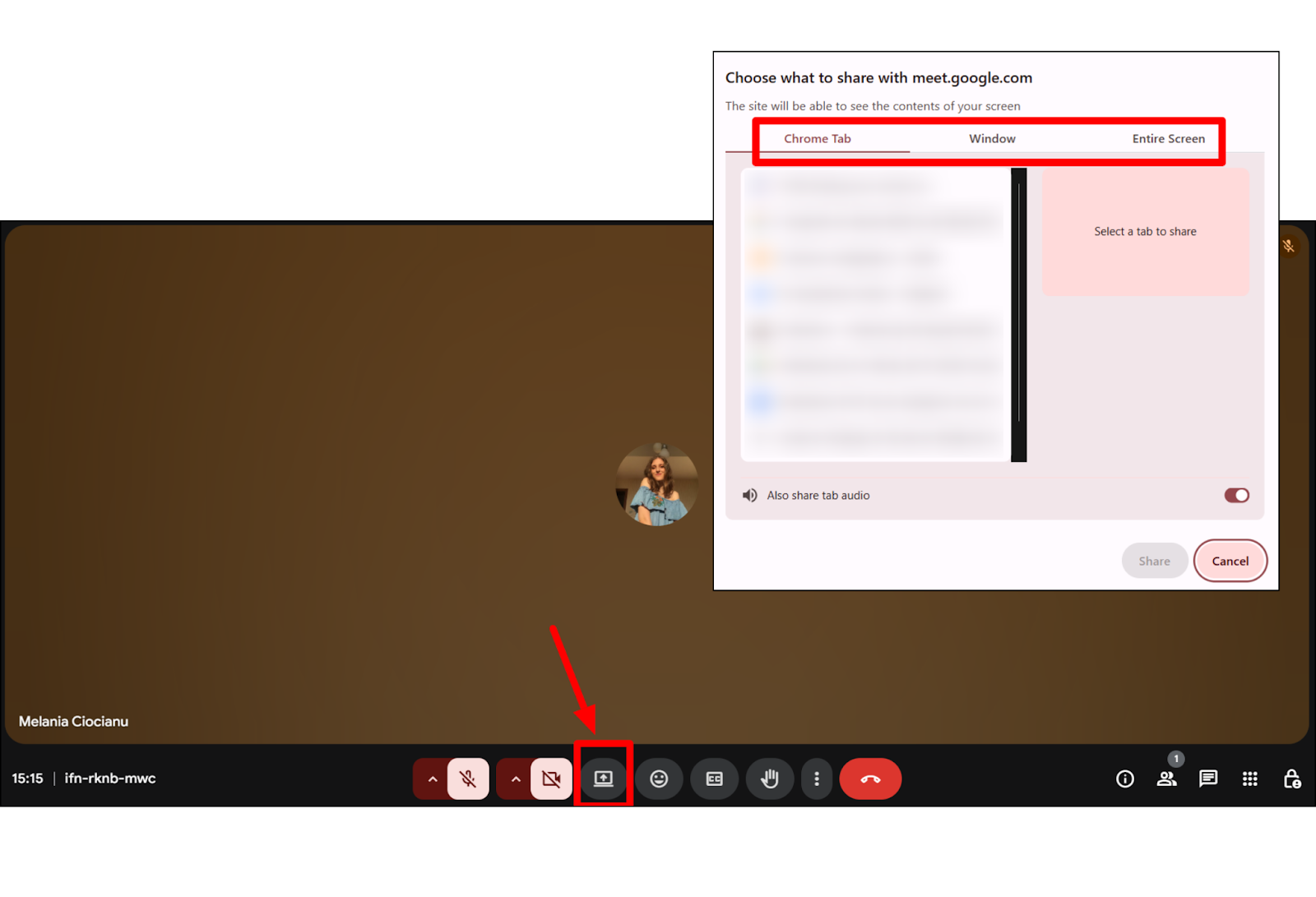
Zu hör auf zu teilen, klicken hör auf zu präsentieren am unteren Rand des Besprechungsfensters.
Tipps für Computer:
- Unter macOS müssen Sie möglicherweise bei der ersten Präsentation Zugriff auf die Systemeinstellungen gewähren.
- Wenn Sie den Safari-Browser verwenden, beachten Sie, dass die Funktionen möglicherweise eingeschränkt sind. Google Chrome wird empfohlen.
- Wenn Probleme auftreten, versuchen Sie, in den Inkognito-Modus zu wechseln, oder vergewissern Sie sich, dass Sie die neueste Version Ihres Browsers verwenden.
Auf iPhone und iPad
- Öffne das Google Meet-App.
- Nehmen Sie an einer Besprechung teil.
- Tippe auf Dreipunkt-Menü im Besprechungsfenster.
- Wählen Bildschirm teilen.
- Tippe Weiter.
- Tippe Übertragung starten.
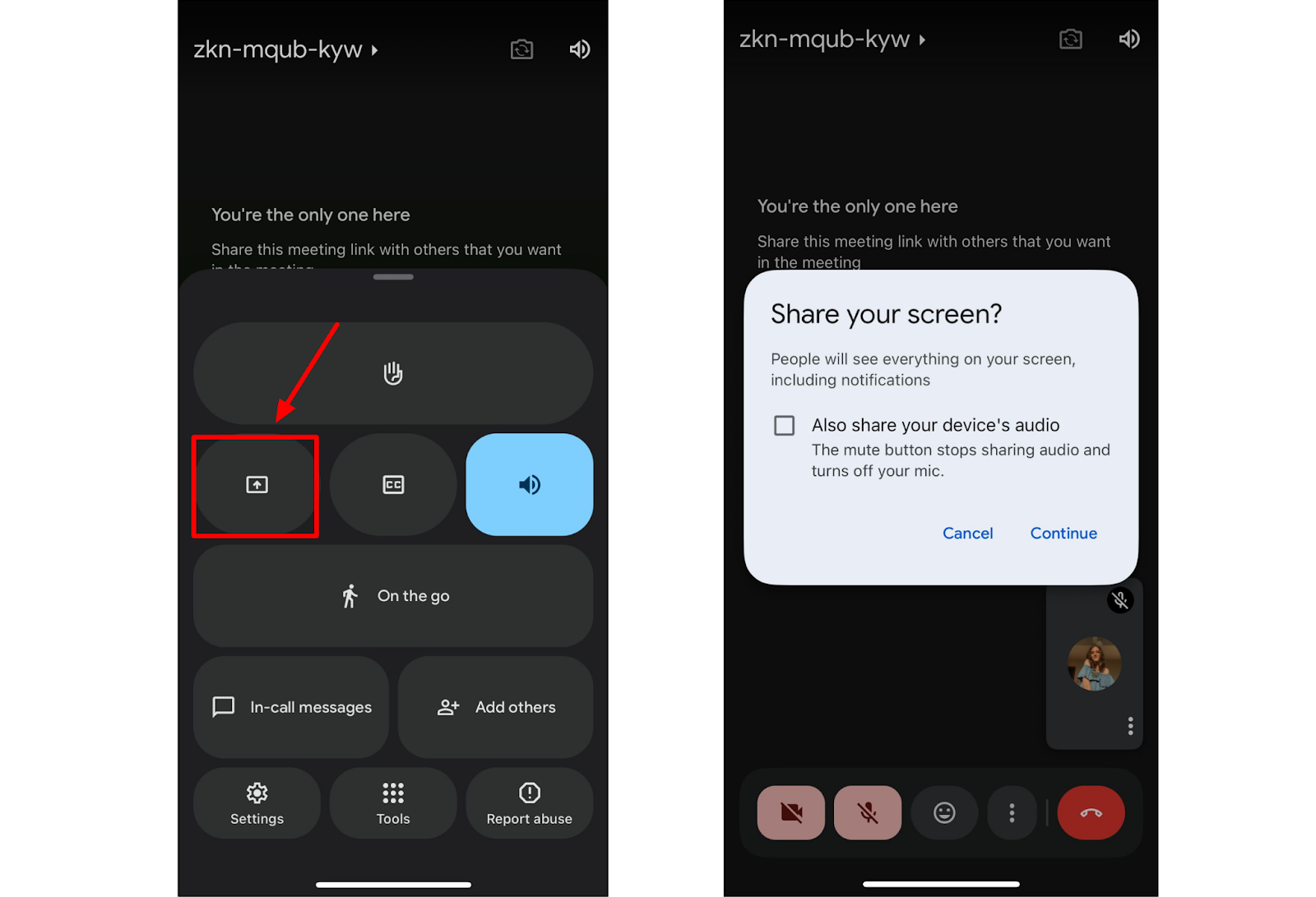
Wenn Sie fertig sind, tippen Sie auf Beenden Sie das Teilen oben auf Ihrem mobilen Bildschirm.
Extra-Tipp: Unter iOS wird möglicherweise ein Popup angezeigt, in dem Sie zur Bestätigung aufgefordert werden. Bestätige immer, um mit dem Teilen zu beginnen.
Auf Android-Geräten
- Öffne das App kennenlernen auf Ihrem Mobilgerät.
- Nehmen Sie an einem Google Meet-Meeting teil.
- Tippe auf Dreipunkt-Menü.
- Tippe Bildschirm teilen.
- Tippe Weiter.
- Tippe Starten um mit der Bildschirmübertragung zu beginnen.
Wenn Sie aufhören möchten, tippen Sie auf Beenden Sie das Teilen am unteren Rand des Besprechungsfensters.
Erinnerung: Auf Android zeigt die Google Meet-App möglicherweise eine Popup-Warnung an, dass vertrauliche Informationen sichtbar sein könnten. Schließen oder verbergen Sie persönliche Dokumente, Bilder oder Benachrichtigungen immer, bevor Sie beginnen.
Behebung von Problemen mit der Google Meet-Bildschirmübertragung
Es ist nicht ungewöhnlich, dass beim Teilen Ihres Bildschirms in Google Meet einige Probleme auftreten. Hier sind die häufigsten Korrekturen:
A. Starten Sie Ihren Browser oder Ihre App neu
Wenn die Bildschirmfreigabeoption nicht funktioniert, schließen Sie Ihren Browser oder die Google Meet-App und öffnen Sie sie erneut.
B. Aktualisiere oder versuche es mit einem anderen Browser
Stellen Sie sicher, dass Sie die neueste Version von Google Chrome oder einen anderen unterstützten Browser verwenden. Wenn das Problem weiterhin besteht, versuchen Sie es mit einem anderen.
C. Überprüfen Sie die Host-Steuerelemente
Der Gastgeber der Besprechung hat möglicherweise die Bildschirmübertragung deaktiviert. Bitten Sie ihn in diesem Fall, die Steuerelemente des Gastgebers so anzupassen, dass Sie präsentieren können.
D. Bestätigen Sie, dass niemand anderes anwesend ist
Es kann immer nur eine Person anwesend sein. Wenn ein anderer Teilnehmer bereits etwas teilt, warten Sie, bis er die Präsentation beendet.
E. Zugriff auf Systemeinstellungen gewähren
Unter macOS und Windows müssen Sie möglicherweise Zugriff auf die Systemeinstellungen gewähren, bevor Ihr Browser Ihren Bildschirm aufzeichnen kann.
F. Berechtigungen für Mobilgeräte zulassen
Stellen Sie unter Android oder iOS sicher, dass Sie in Ihren Einstellungen die Bildschirmaufzeichnungsberechtigungen zugelassen haben.
Profi-Tipps für bessere Präsentationen auf Google Meet
Beachten Sie die folgenden Best Practices, um Ihre Präsentation für andere Teilnehmer reibungslos zu gestalten:
- Irrelevante Tabs schließen oder Apps, bevor du anfängst. Das verhindert Fehler und spart Bandbreite.
- Benachrichtigungen stummschalten also Popups von E-Mail senden oder Messaging-Apps lenken Ihr Publikum nicht ab.
- Benutzen Tab-Audio teilen wenn Sie ein Video oder eine Präsentation mit Ton zeigen.
- Wählen Sie ein bestimmter Tab oder ein Fenster um die Aufmerksamkeit auf die wichtigsten Inhalte zu richten.
- Vergewissern Sie sich, dass Ihr Internetverbindung ist zuverlässig damit das Meeting ohne Unterbrechungen abläuft.
- Immer testen vor einem großen geplanten Meeting, indem Sie selbst ein Sofortmeeting starten.
Treffen Sie intelligenter mit MeetGeek
Jetzt wissen Sie: Egal, ob Sie sich auf einem Computer mit Google Chrome oder auf einem Mobilgerät mit der Google Meet-App befinden, das Teilen Ihres Bildschirms auf Google Meet ist schnell erledigt, sobald Sie wissen, wo Sie anfangen sollen.
Denken Sie daran, die Freigabeoptionen zu verwenden, die Ihren Bedürfnissen entsprechen. Passen Sie Ihre Systemeinstellungen an, aktualisieren Sie auf die neueste Version und gewähren Sie Zugriff, falls Probleme auftreten. Und vergessen Sie nicht kleine Schritte, wie das Schließen irrelevanter Tabs und das Stummschalten von Benachrichtigungen, damit Ihre Präsentation reibungslos abläuft.
Screensharing hilft Ihrem Publikum, die richtigen Dokumente, Dateien und Bilder in Echtzeit zu sehen. Aber mit MeetGeek kannst du noch einen Schritt weiter gehen. Jede Google Meet-Sitzung wird zu einer durchsuchbaren, gemeinsam nutzbaren Aufzeichnung von Entscheidungen, Notizen und Aktionselementen. Testen Sie MeetGeek kostenlos und machen aus jedem Meeting mehr als nur eine Präsentation.
Häufig gestellte Fragen
Kann ich meinen Bildschirm teilen, wenn ich nicht der Gastgeber bin?
Ja, solange der Gastgeber der Besprechung den Teilnehmern die Teilnahme an der Präsentation ermöglicht hat.
Sehen die Teilnehmer meine Benachrichtigungen oder Pop-ups?
Ja. Wenn du deinen gesamten Bildschirm teilst, sind alle Pop-ups und Benachrichtigungen sichtbar. Aus diesem Grund ist es am besten, Benachrichtigungen stummzuschalten und Messaging-Apps zu schließen.
Kann ich an einem Meeting teilnehmen, nur um zu präsentieren, anstatt Video/Audio zu zeigen?
Ja. Sie können mit dem Link oder dem Meeting-Code teilnehmen und dann auf Präsentieren klicken, ohne Ihre Kamera oder Ihr Mikrofon einzuschalten.
Funktioniert Screensharing in Breakout-Räumen?
Ja, aber das hängt davon ab, wie der Meeting-Gastgeber die Host-Steuerelemente eingerichtet hat.
Was ist, wenn mein Bildschirm für andere Teilnehmer verschwommen aussieht?
Bitten Sie sie, ihren Browser oder ihre Einstellungen zu überprüfen und sicherzustellen, dass Sie das richtige Fenster oder den richtigen Tab teilen.
.avif)